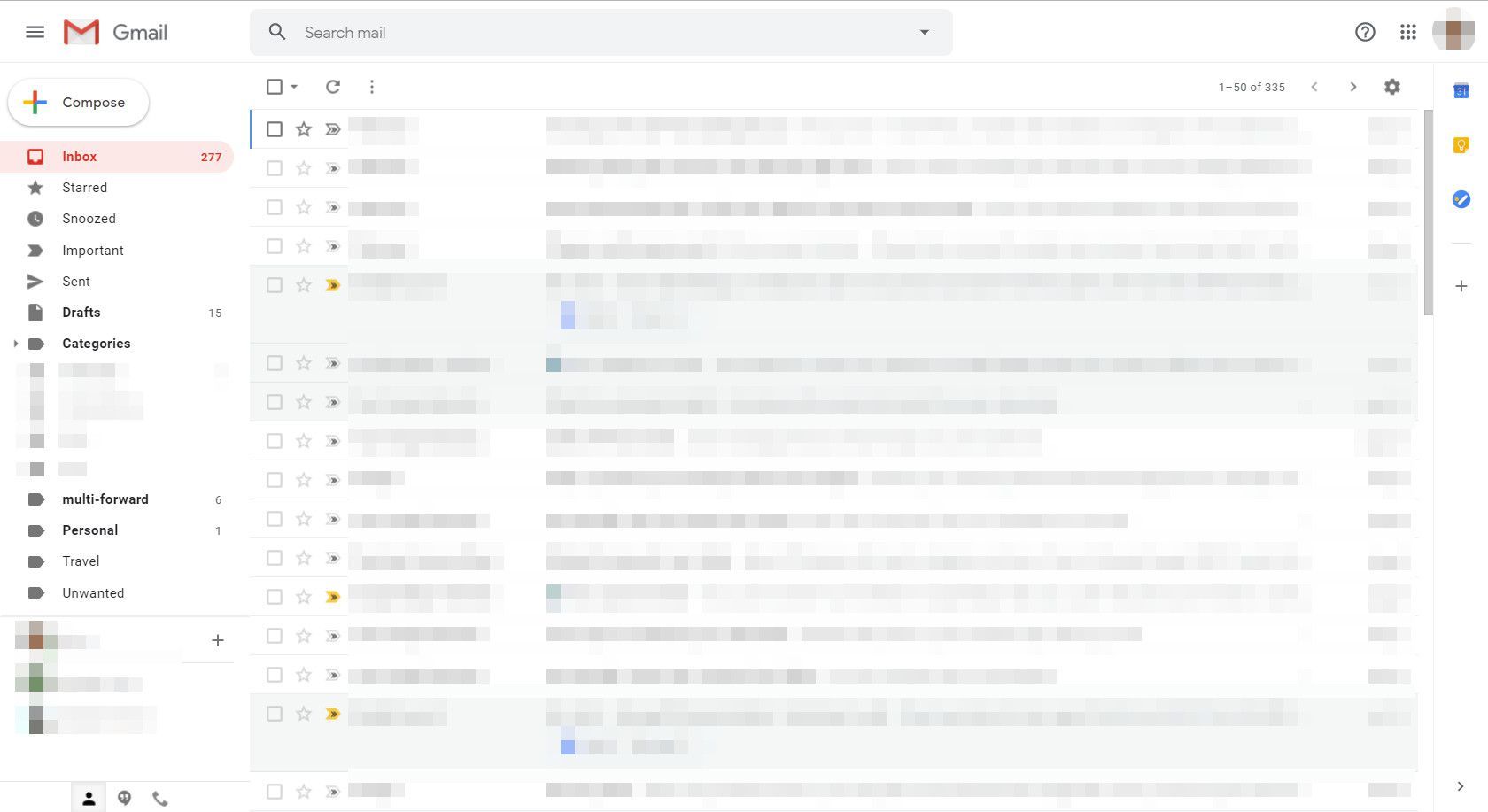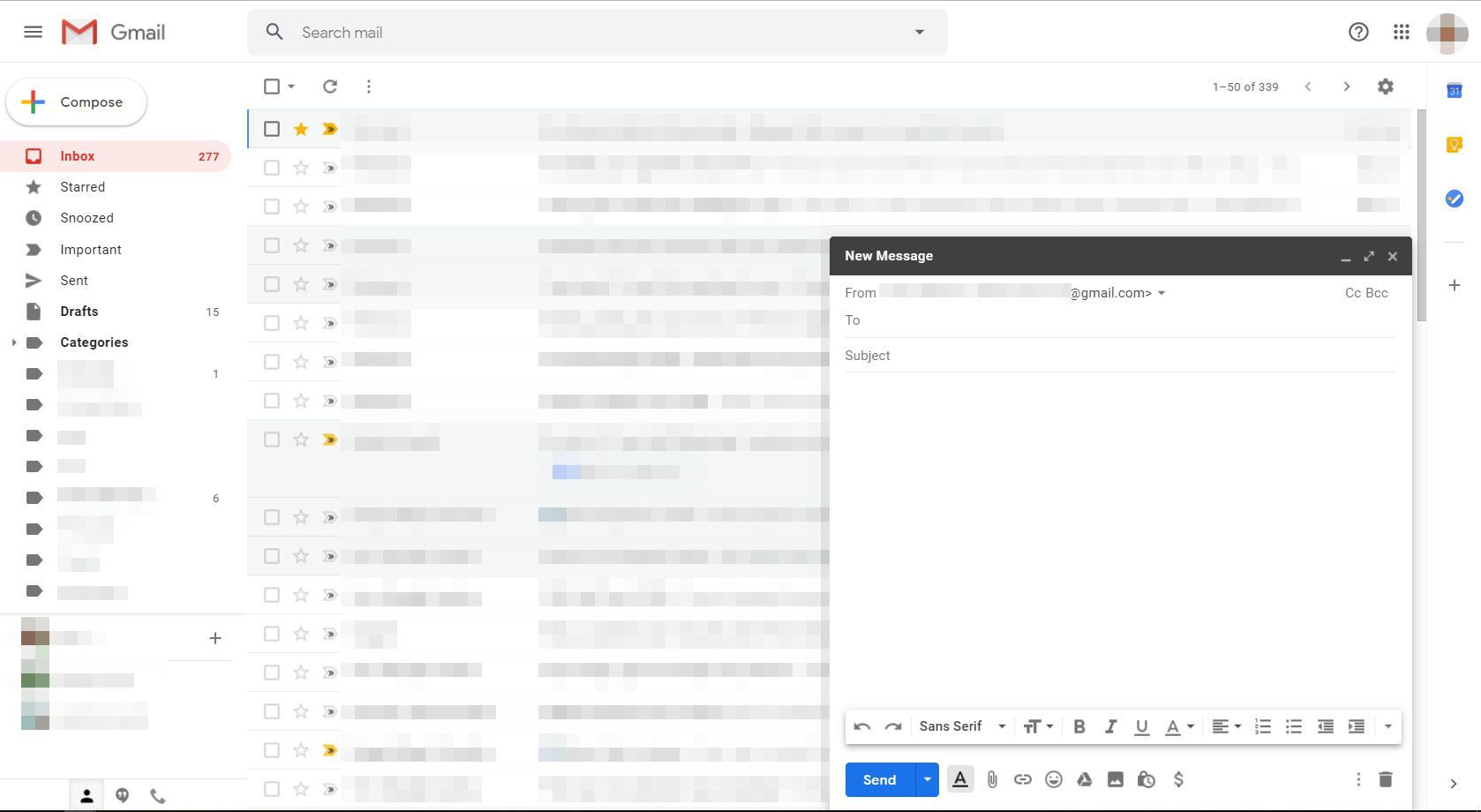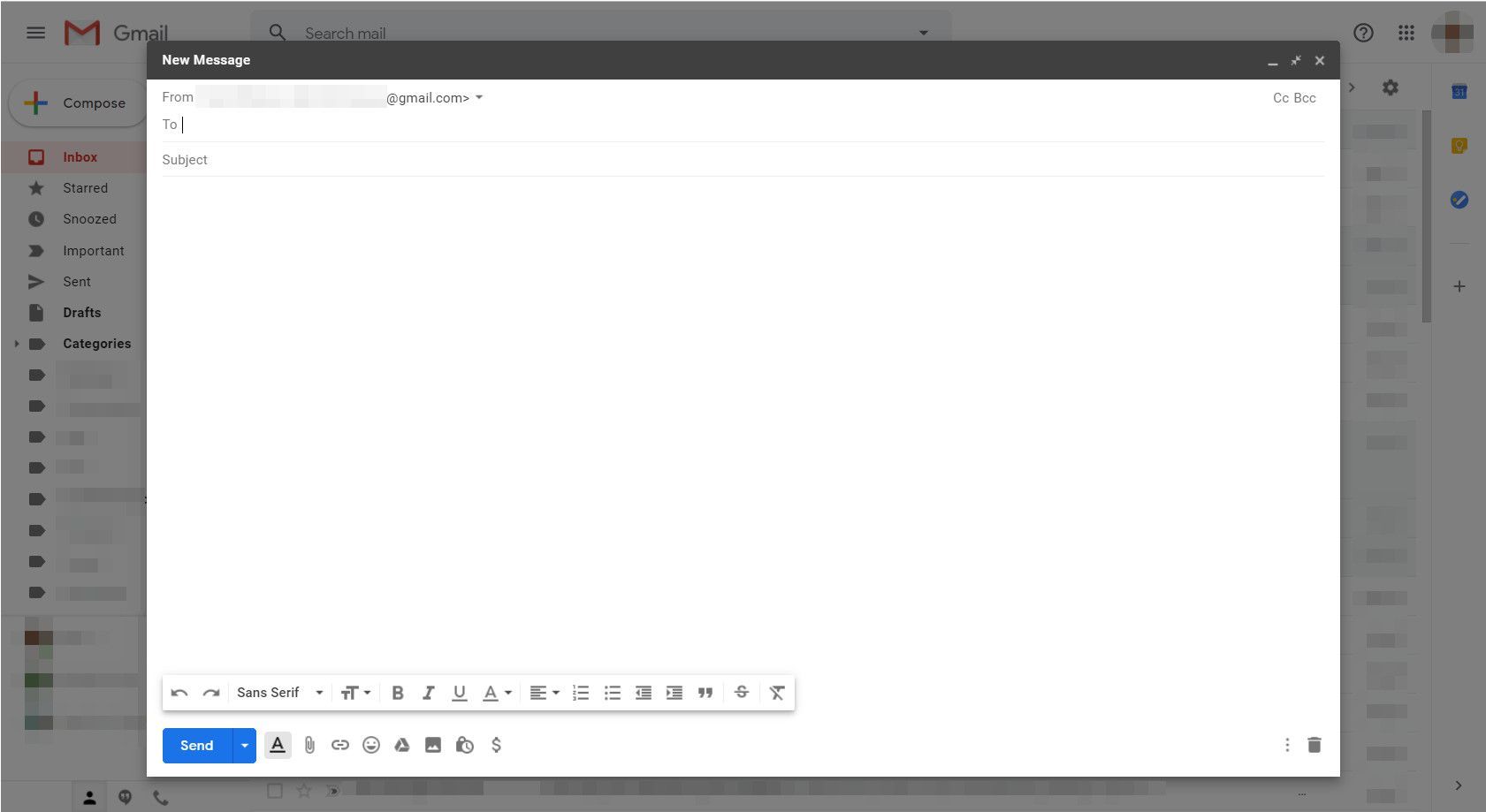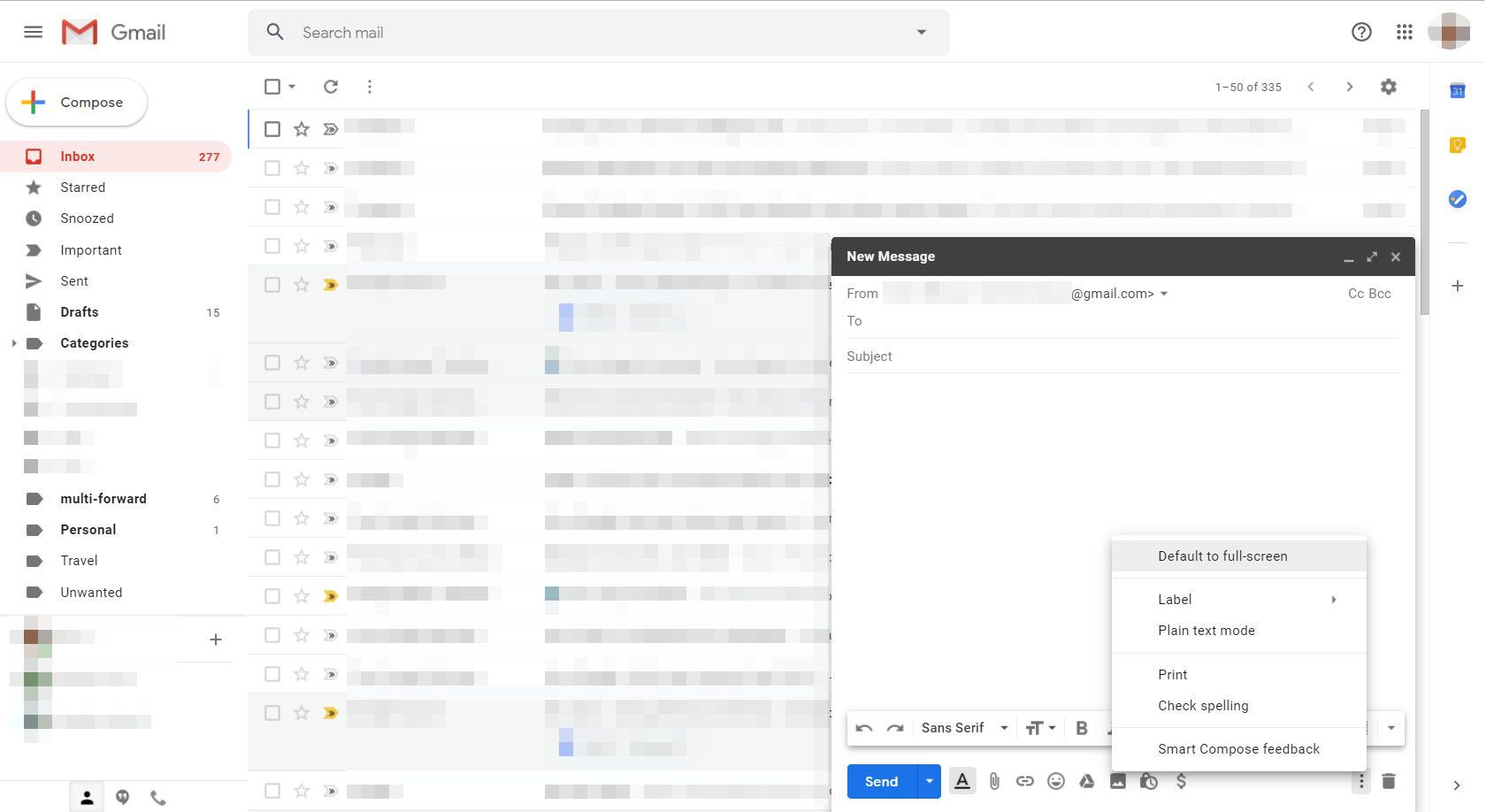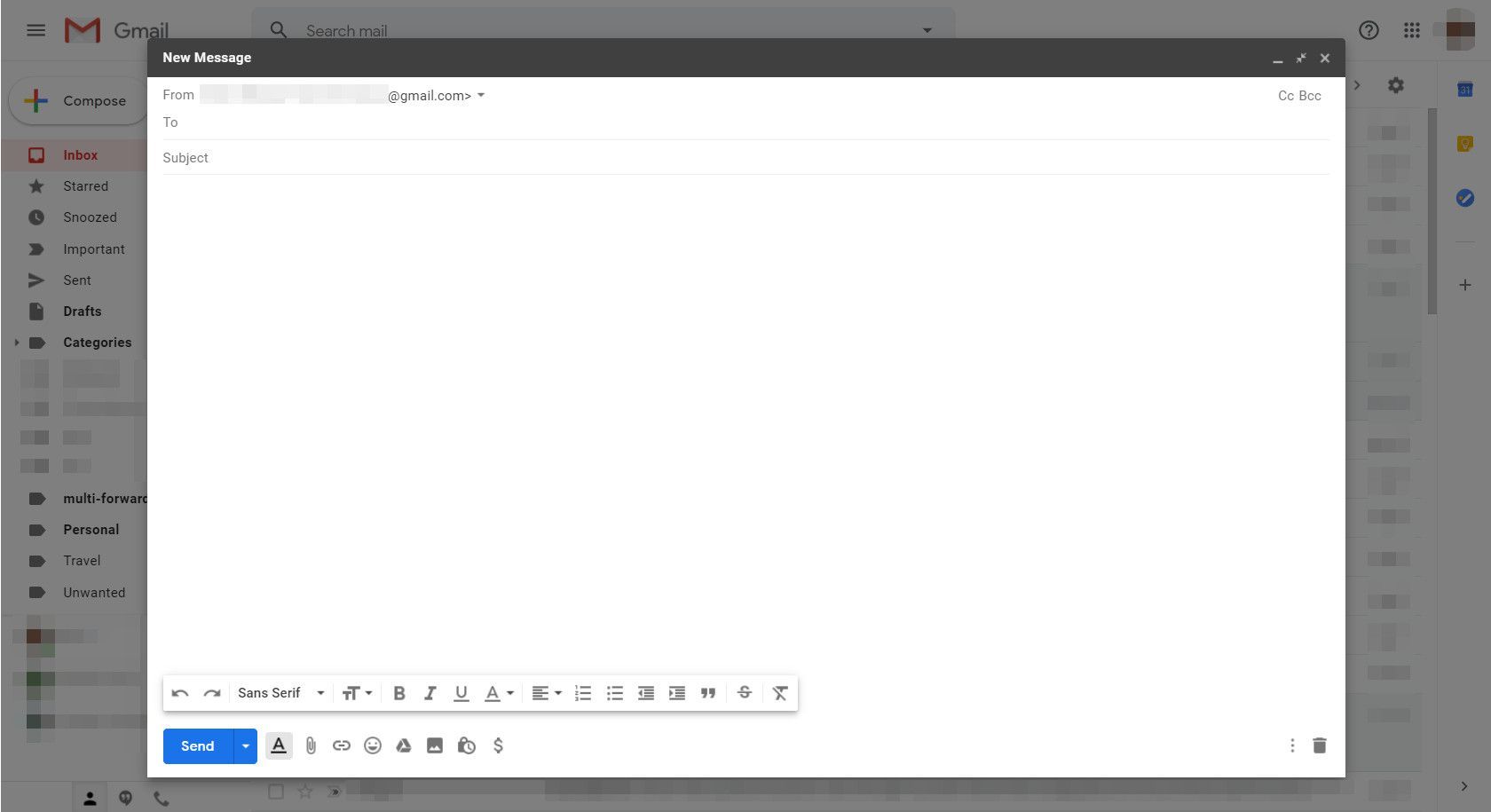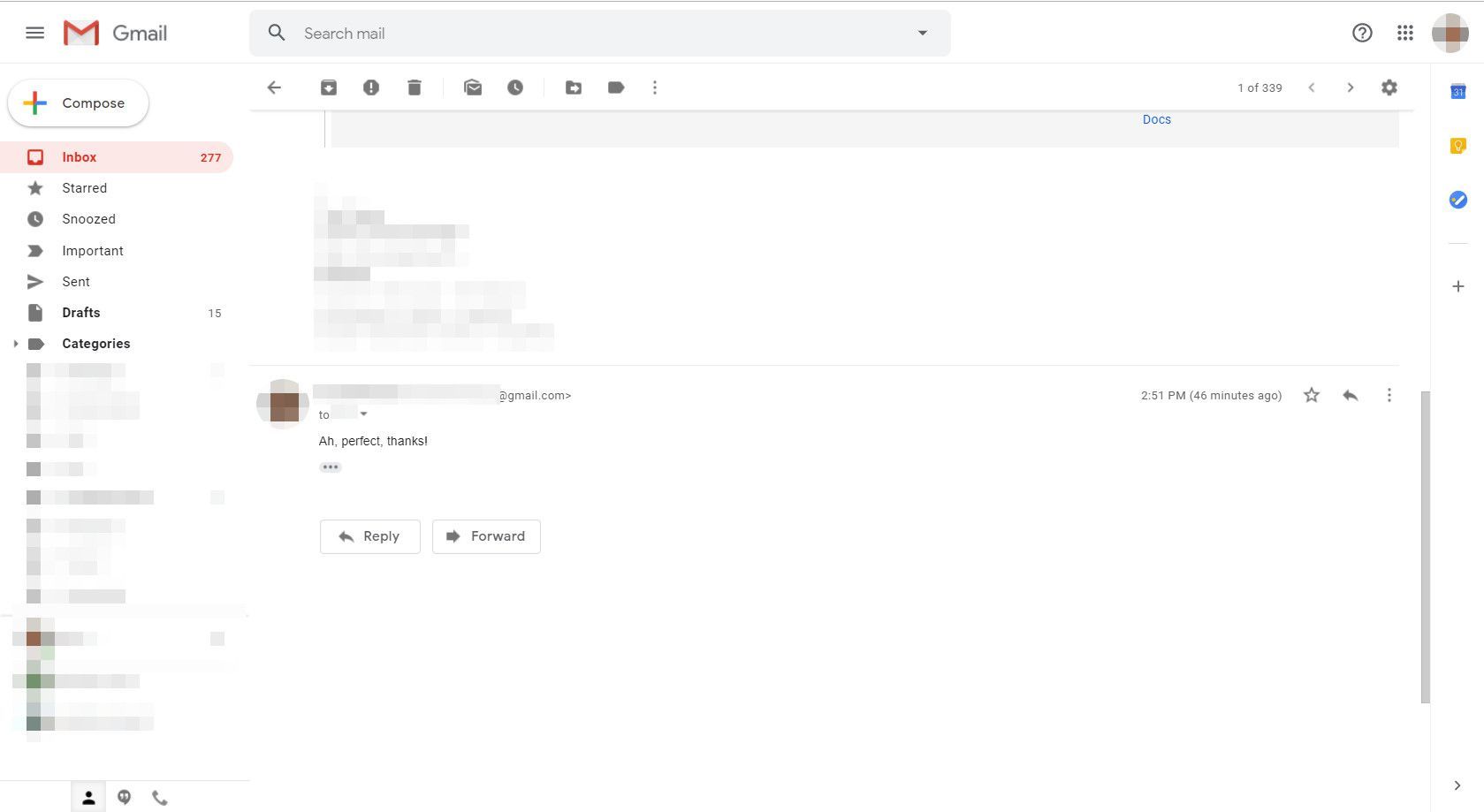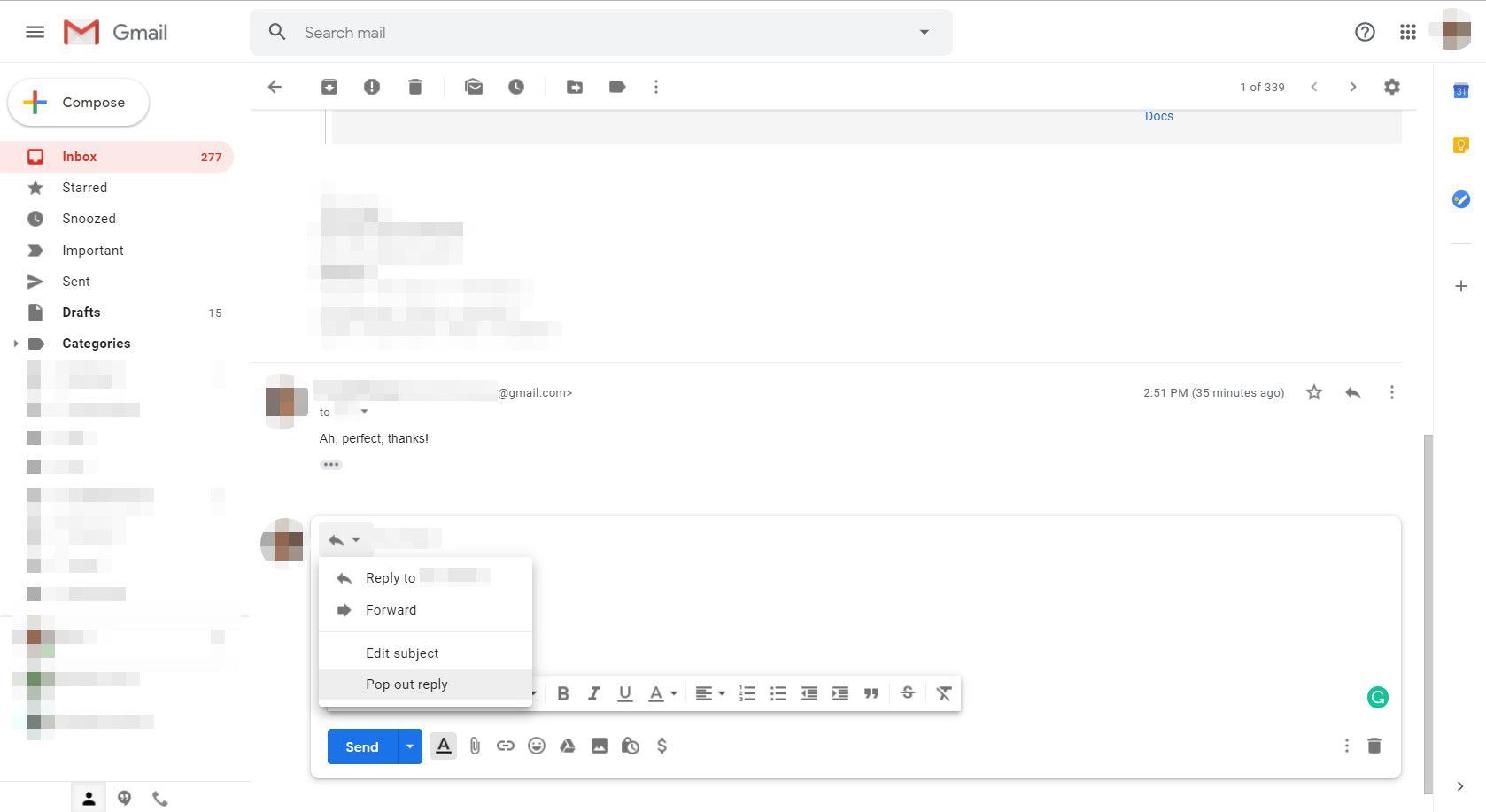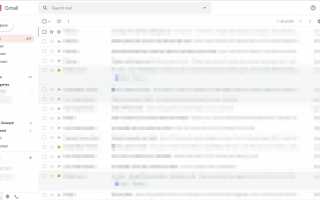Содержание
Окно составления сообщений в Gmail по умолчанию занимает только треть экрана вашего компьютера. Небольшой размер может затруднить написание, особенно если ваше сообщение длинное. К счастью, вы можете расширить окно, чтобы занять гораздо больше экранной недвижимости. Это значительно облегчает написание длинных писем без необходимости прокручивать маленькую рамку.
Написать новое сообщение Gmail в полноэкранном режиме
Чтобы развернуть окно сообщений Gmail в полноэкранном режиме, выполните следующие действия.
В верхнем левом углу Gmail выберите компоновать начать новое сообщение.

В правом верхнем углу Новое сообщение выберите Полноэкранный (диагональная, двухсторонняя стрелка) значок.

Окно откроется в полноэкранном режиме для большего пространства для записи.

Чтобы экран «Новое сообщение» всегда открывался в полноэкранном режиме, в правом нижнем углу Новое сообщение выберите Меню (три сложенные точки) значок. выберите По умолчанию на полный экран.

В следующий раз вы откроете компоновать окно, оно появляется в полноэкранном режиме.

Ответ на сообщение Gmail в полноэкранном режиме
Выполните следующие шаги, чтобы открыть свое сообщение в полноэкранном режиме при составлении ответов или пересылки:
Откройте сообщение, которое вы хотите переслать или ответить. Прокрутите до конца сообщения. Выбрать Ответить или же Вперед.

Рядом с адресом электронной почты получателя выберите маленькую стрелку. выберите Выскочить ответ открыть сообщение в новом всплывающем окне.

Когда откроется всплывающее окно, выполните действия, описанные выше в разделе «Создание нового сообщения Gmail в полноэкранном режиме».